今天将跟大家一起分享SCCM 中最为重要的一个功能---操作系统分发(OSD),在此文章中会讨论到OSD的初始化配置、镜像的导入、任务序列的创建编辑。并解决大家经常遇到的分发windows7系统分区盘符为D和分发系统时非常慢等问题。
1. 前提条件
在开始操作系统分发之前请大家确保以完成以下的前提条件准备:
![]() 安装并正确配置DHCP服务器(可参照本系列的第四部分初始化配置的文章)
安装并正确配置DHCP服务器(可参照本系列的第四部分初始化配置的文章)
2. OSD初始配置
本部分的OSD初始化配置工作只需要做一次,在后面的OSD中不需要再次配置,有需要的时候可以根据实际情况适当的修改。
2.1 开启PXE服务
![]() 打开SCCM控制台-----点击“管理”------“分发点”,选中分发点(L-SCCM.Wangld.com)点击属性。如下图:
打开SCCM控制台-----点击“管理”------“分发点”,选中分发点(L-SCCM.Wangld.com)点击属性。如下图:
![]() 在分发点属性中,切换到“PXE”选项卡,勾选“为客户端启用PXE支持”等,按下图标志的配置,点击“应用”即可
在分发点属性中,切换到“PXE”选项卡,勾选“为客户端启用PXE支持”等,按下图标志的配置,点击“应用”即可
2.2 配置PXE启动映像
![]() 点击“软件库”----“启动映像包”---选择映像包“Boot image(X64)”,点击“分发内容”
点击“软件库”----“启动映像包”---选择映像包“Boot image(X64)”,点击“分发内容”
![]() 点击“添加”,根据实际情况添加“分发点”、“分发点组”或“集合”,(一般情况都是添加分发点或分发点组)由于我之前已经分发过了,所以在添加界面中没有分发点可选。根据向导完成分发。
点击“添加”,根据实际情况添加“分发点”、“分发点组”或“集合”,(一般情况都是添加分发点或分发点组)由于我之前已经分发过了,所以在添加界面中没有分发点可选。根据向导完成分发。
![]() 用同样的方法完成启动映像包”Boot image(X86)”的分发,分发完成后请务必等待并确认分发状态为“已成功”图标为绿色。如下图:
用同样的方法完成启动映像包”Boot image(X86)”的分发,分发完成后请务必等待并确认分发状态为“已成功”图标为绿色。如下图:
2.3 配置网络访问账户
在“管理”选项卡-“站点配置”-“站点”中,选中站点,选择“配置站点组件”-“软件分发”
![]() 在“网络访问账户”选项卡,点击***按钮添加网络访问账户,如下图:
在“网络访问账户”选项卡,点击***按钮添加网络访问账户,如下图:








 本文详细介绍了如何使用SCCM 2012 R2进行OSD(操作系统分发),涵盖PXE服务配置、系统镜像导入、任务序列创建与编辑,以及解决Windows7安装时盘符问题和速度慢的策略。通过设置,客户端可以直接从服务器获取映像包,提高部署效率。
本文详细介绍了如何使用SCCM 2012 R2进行OSD(操作系统分发),涵盖PXE服务配置、系统镜像导入、任务序列创建与编辑,以及解决Windows7安装时盘符问题和速度慢的策略。通过设置,客户端可以直接从服务器获取映像包,提高部署效率。
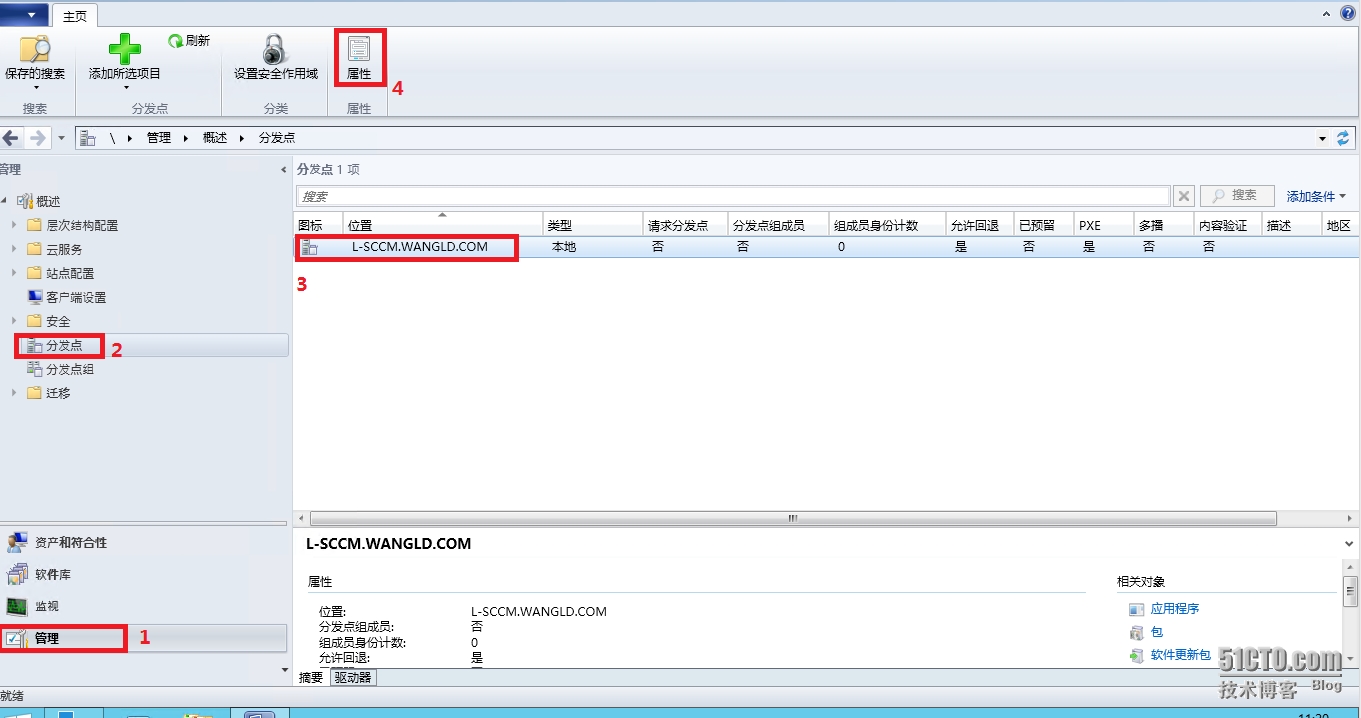
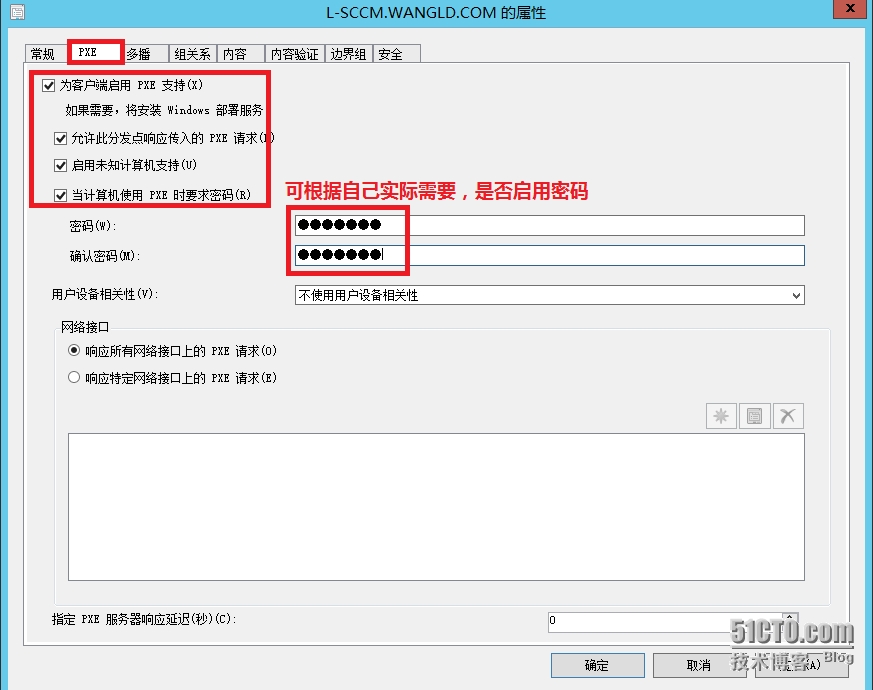
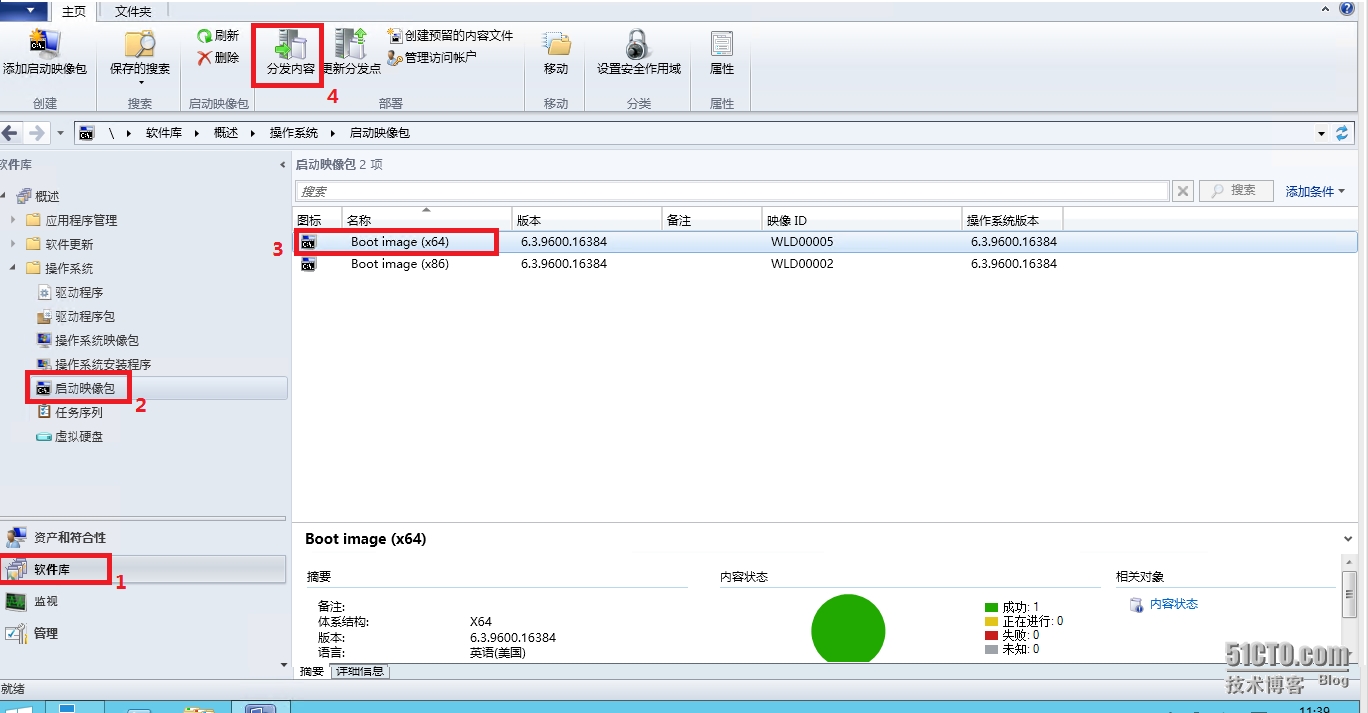
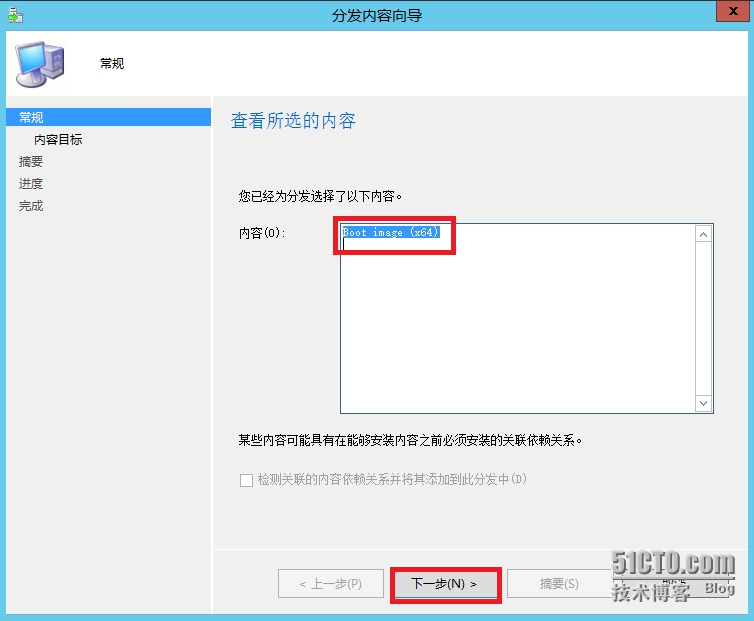
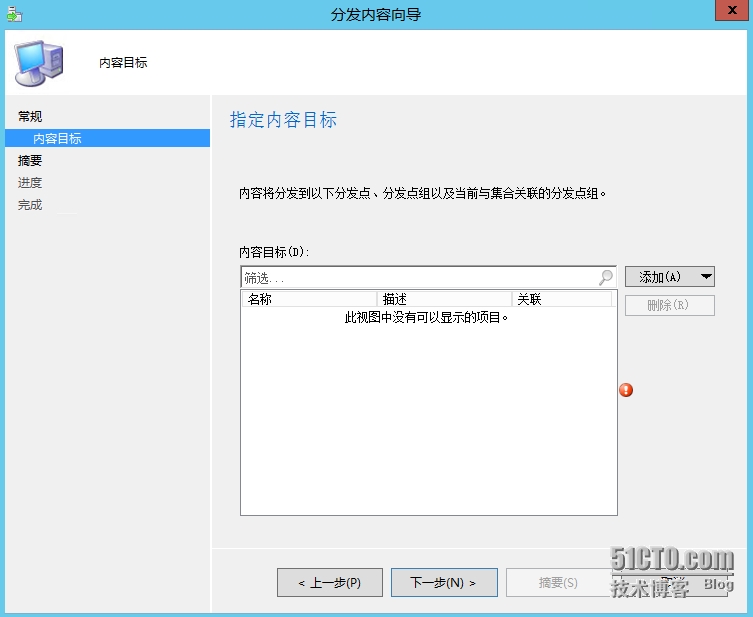
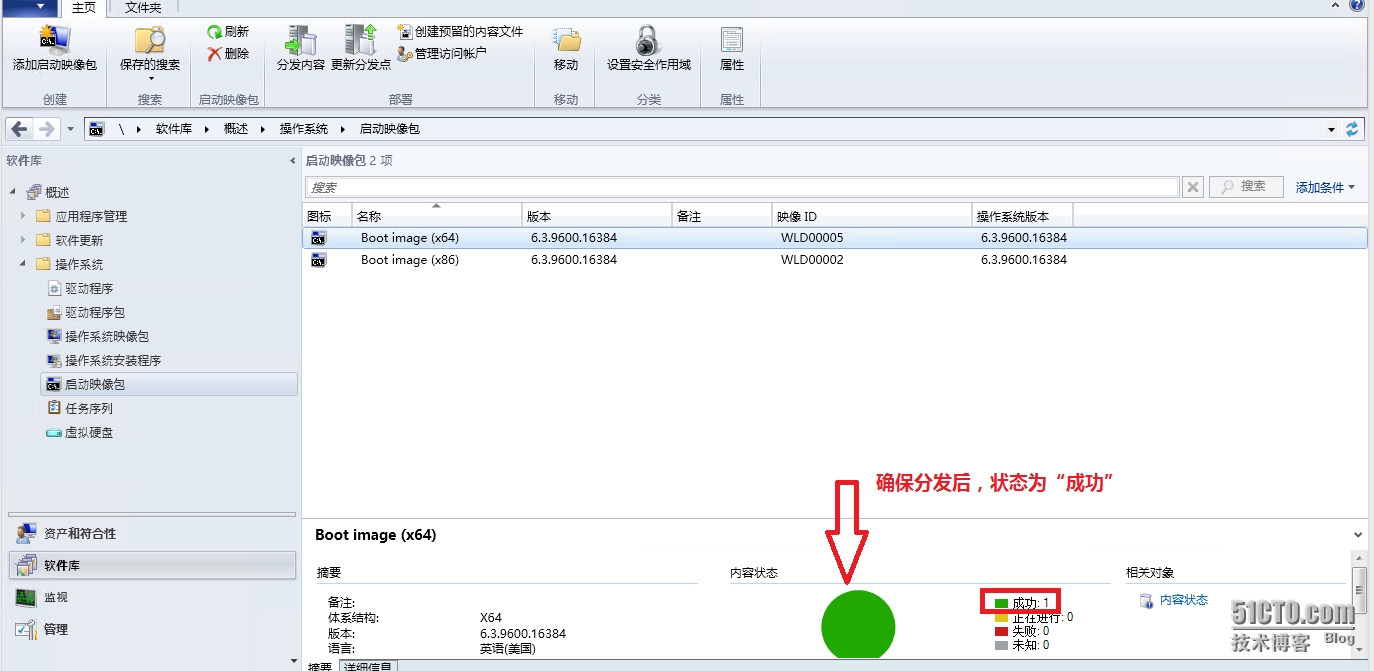
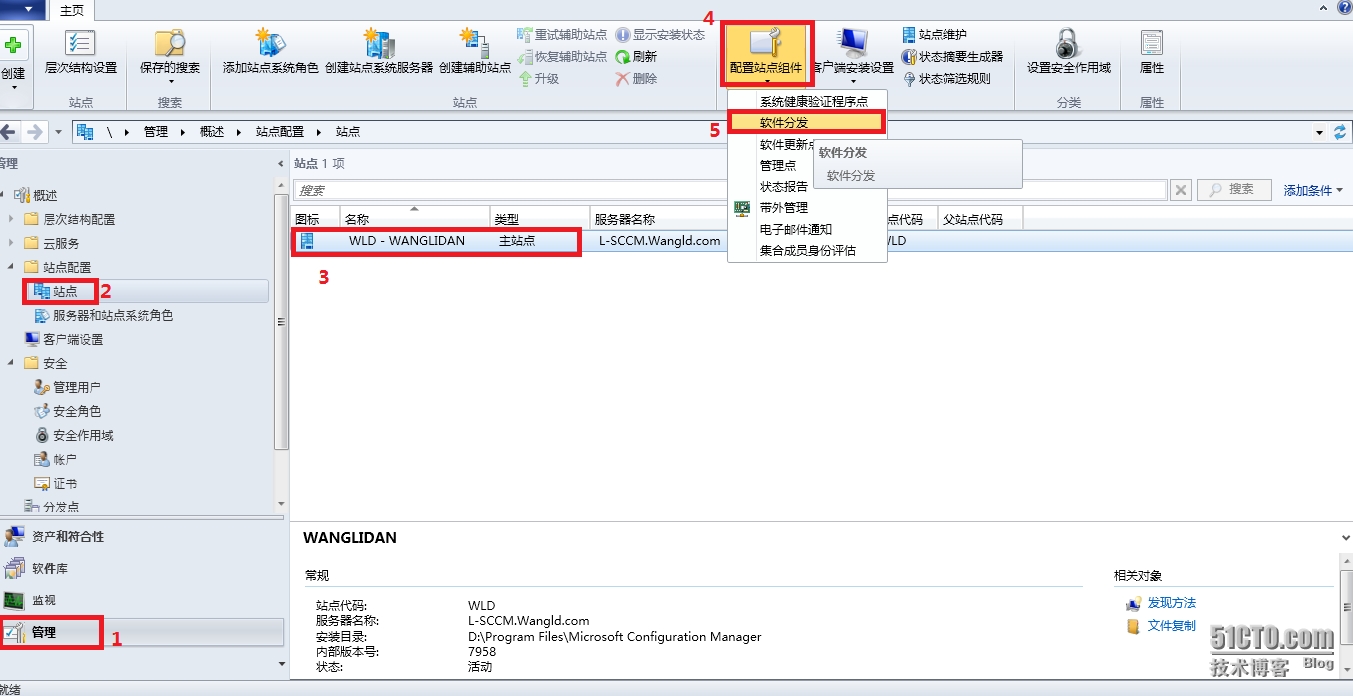
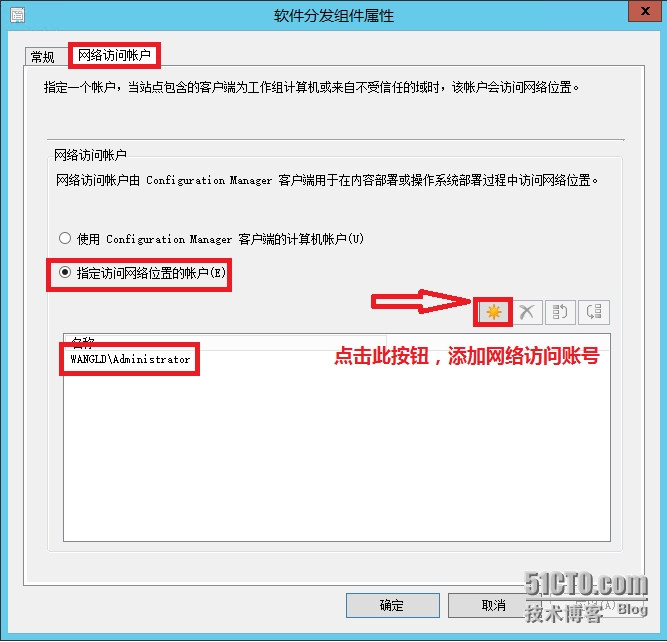
 最低0.47元/天 解锁文章
最低0.47元/天 解锁文章















 471
471

 被折叠的 条评论
为什么被折叠?
被折叠的 条评论
为什么被折叠?








